Dacă aveți un telefon Samsung Galaxy S sau Note împreună cu un monitor, tastatură și mouse de rezervă, atunci aveți un computer de buzunar destul de puternic. Aplicația DeX de la Samsung vă permite să conectați telefonul Galaxy la un monitor și să proiectați pe ecran o versiune UI pe desktop a telefonului. Funcționează chiar (printr-o aplicație) cu PC-uri Windows și computere Mac. Samsung nu este singurul OEM Android care a construit un mod desktop în dispozitivele sale, dar ar putea fi cea mai cunoscută și cea mai bună implementare de până acum. Vă vom arăta cum să îl configurați, astfel încât să vă puteți duce productivitatea oriunde.
Cum să utilizați Samsung DeX pe telefonul dvs. Galaxy S sau Note
- Dacă veți folosi Samsung DeX pe telefonul dvs. Galaxy doar cu un monitor extern, doar conectați un cablu USB-A la USB-C de pe monitor la dispozitiv și treceți la pas
-
Dacă veți utiliza Samsung DeX pe telefonul dvs. Galaxy cu un computer Mac sau Windows, va trebui mai întâi descărcați aplicația DeX
pentru oricare dintre platformele din care vă aflați https://www.samsung.com/us/explore/dex/. Folosesc un Mac, așa că voi alege opțiunea de descărcare MacOS.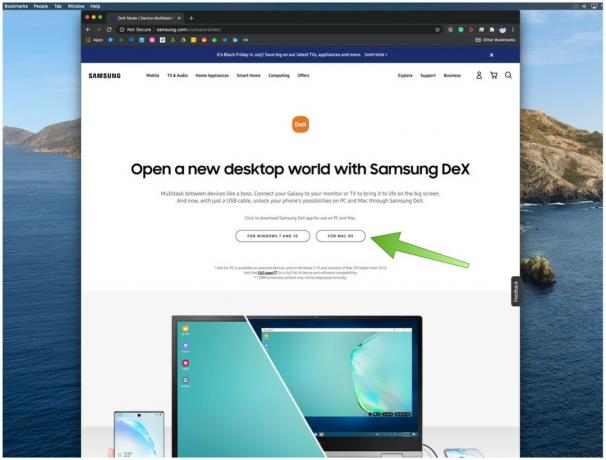 Sursa: Android Central
Sursa: Android Central -
Apasa pe Descarcași urmați instrucțiunile de instalare.
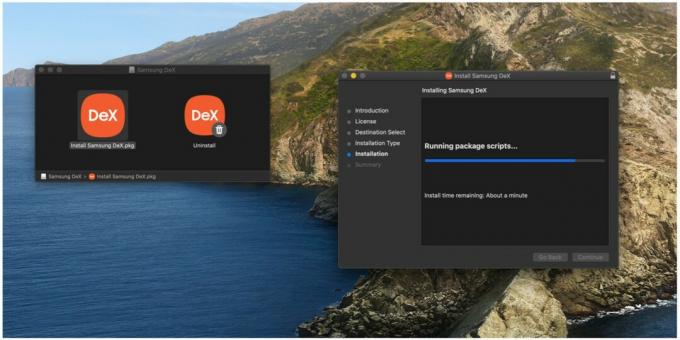 Sursa: Android Central
Sursa: Android Central -
Odată ce aplicația DeX a fost descărcată și instalată, conectați-vă telefonul printr-un cablu USB-A la USB-C.
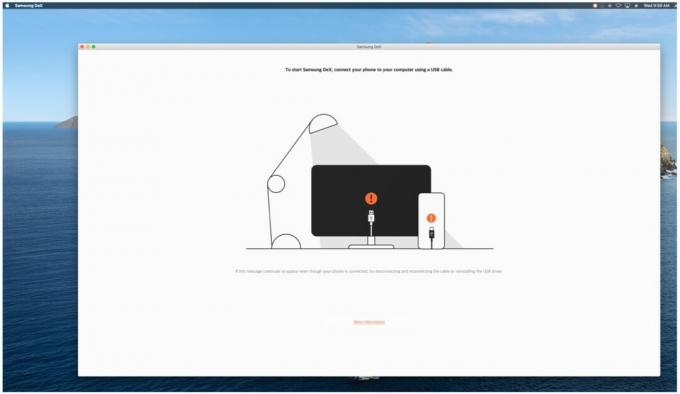 Sursa: Android Central
Sursa: Android Central - Citiți meniul pop-up Samsung DeX și faceți clic O.K.
- Dacă aveți probleme legate de conectare, este posibil să fie necesar încercați să deconectați și să reinstalați cablul sau dezactivarea Transferului de fișiere Android.
- Ar trebui să vedeți o notificare în bara de stare care DeX este disponibil. Faceți clic pe acea notificare.
-
Când vedeți o notificare popup care vă solicită Începeți castingul cu Samsung DeX? Atingeți Start acum.
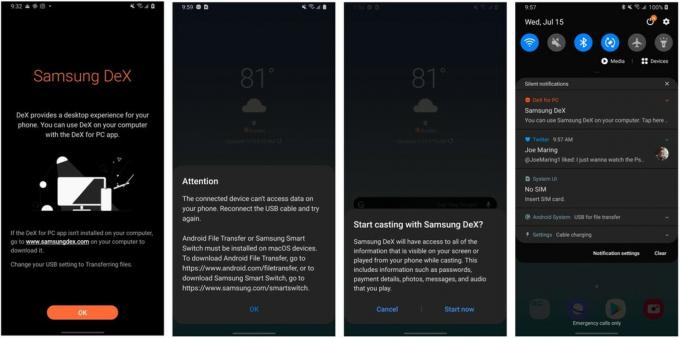 Sursa: Android Central
Sursa: Android Central -
Acum ar trebui să vedeți o vizualizare pe desktop a dispozitivului dvs. Samsung Galaxy pe Mac, PC sau monitor. Poti faceți clic pe oricare dintre aplicații pe „desktop” sau în meniurile de navigare / setări din dreapta jos și din stânga ecranului.
 Sursa: Android Central
Sursa: Android Central - Dacă faceți clic pe colțul din stânga jos al ecranului, puteți accesa o versiune a fișierului butonul pentru sertarul de aplicații, acasă și înapoi. De asemenea, puteți obține câteva sfaturi și trucuri pentru navigarea în interfața de utilizare și deconectarea DeX.
-
Dacă faceți clic pe dreapta jos a ecranului, puteți accesa fișierul setări rapide și meniuri de notificare.
 Sursa: Android Central
Sursa: Android Central -
Faceți clic pe pictograma grilă din meniul din stânga jos pentru a accesa sertarul de aplicații al telefonului.
 Sursa: Android Central
Sursa: Android Central -
Faceți clic pe o aplicație pentru a o deschide și a o folosi ca și cum ai fi pe telefon.
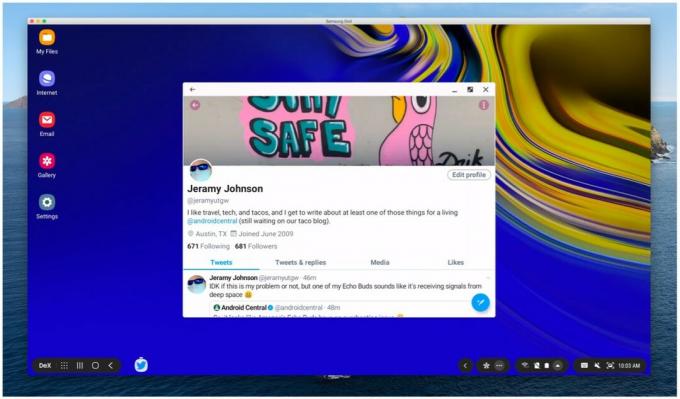 Sursa: Android Central
Sursa: Android Central
Puteți redimensiona ferestrele și aplicațiile, puteți schimba fundalul și imaginea de fundal a desktopului și chiar puteți face capturi de ecran de pe noul desktop al telefonului. Lucruri destul de puternice!
Samsung DeX funcționează pe mașinile Windows 7 și 10, precum și pe cele mai recente versiuni de macOS. Alternativ, puteți lucra la DeX mult mai ieftin doar cu o rezervă monitor, tastatură și mouse. Iată câteva dintre preferatele noastre doar pentru acest tip de configurare.
Opțiunile noastre de top pentru echipamente
Dacă aveți deja un PC Windows sau Mac funcțional, primul lucru pe care doriți să-l faceți este să descărcați aplicația Samsung DeX pentru computer.
